La importancia de los mapas de Apple
Los mapas de Apple han cogido importancia ya que muchas aplicaciones los usa de forma nativa.
En nuestro caso cuando usas WhatsApp Business el mapa que se muestra con la dirección de tu negocio si el usuario usa un dispositivo de Apple, será el mapa de Apple.
Lo más normal es que ese mapa no muestra la ubicación de tu negocio. Para que el mapa de Apple muestre tu negocio lo tienes que dar de alta usando una cuenta vinculada a Apple.
El proceso de alta de tu negocio centro de Apple te lo explicamos en este artículo en detalle.
Es Importante tener en cuenta que para muchos usuarios cuando usan WhatsApp y consultan tu perfil, que puedan ver tu ubicación física es muy importante.
Puede ser que quiera visitar tu negocio o verificar la dirección de tu oficina o sencillamente confirmar tu horario de apertura.
El perfil de tu negocio dentro de WhatsApp es algo que debes cuidar y mantener actualizado.
Incorporar la información de tu negocio en los mapas de Apple es un paso muy importante ya que para una mayoría de usuarios será el mapa que vayan a consultar.
Apple Maps: una plataforma para empresas locales
Con el lanzamiento de iOS 10, Apple Maps ha mejorado con grandes mejoras en su diseño y funcionalidad.
Apple Maps te ayuda a sortear el tráfico, reservar en restaurantes o viajes en taxi sin siquiera salir de la aplicación Maps.
iOS 10 Apple Maps en todos los dispositivos Apple
Según The Associated Press, Apple había recibido más de «5 mil millones de solicitudes relacionadas con mapas cada semana» en 2015.
Lo que esto significa para las empresas, independientemente de su tamaño, es aprovechar la posibilidad de agregar su empresa a Apple Maps.
¿Entonces, Qué esperas? Estos simples 9 pasos para una mayor exposición en línea y autoridad en su área de servicio.
Cómo agregar su empresa a Apple Maps
Paso 1. Visita Apple Maps Connect.
- Iniciar sesión en Apple Maps
- Si no tienes una cuenta de Apple, escríbenos un mensaje y te daremos de alta.
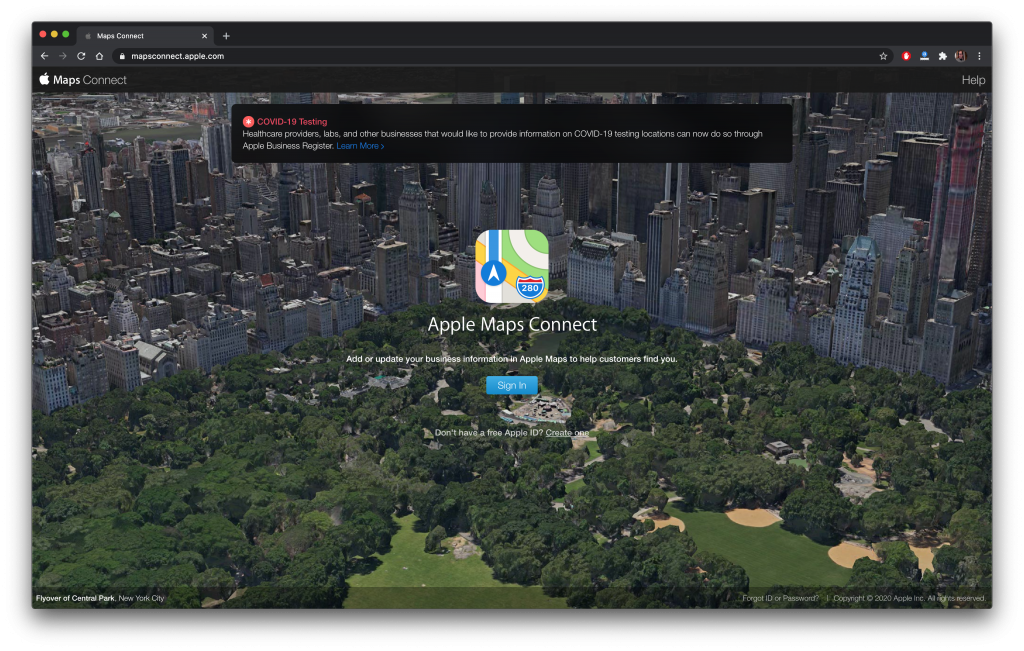
Paso 2. Inicie sesión o cree una nueva ID de Apple. Haga clic en la flecha azul para continuar.
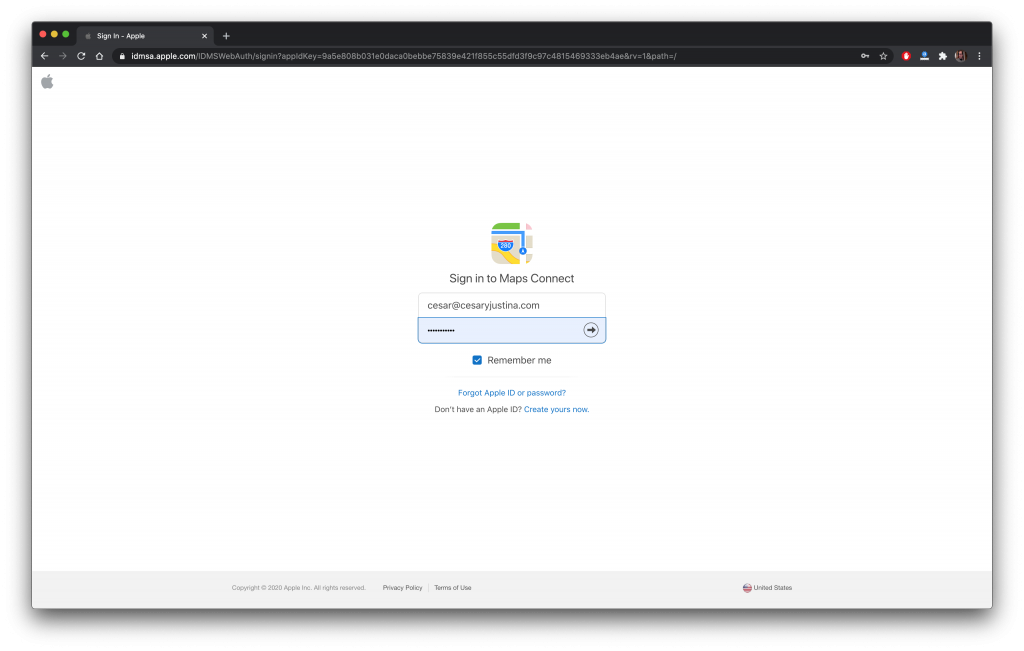
Paso 3. Se le indicará que acceda a un menú llamado «Pequeña empresa». Haga clic en «Agregar mi empresa»
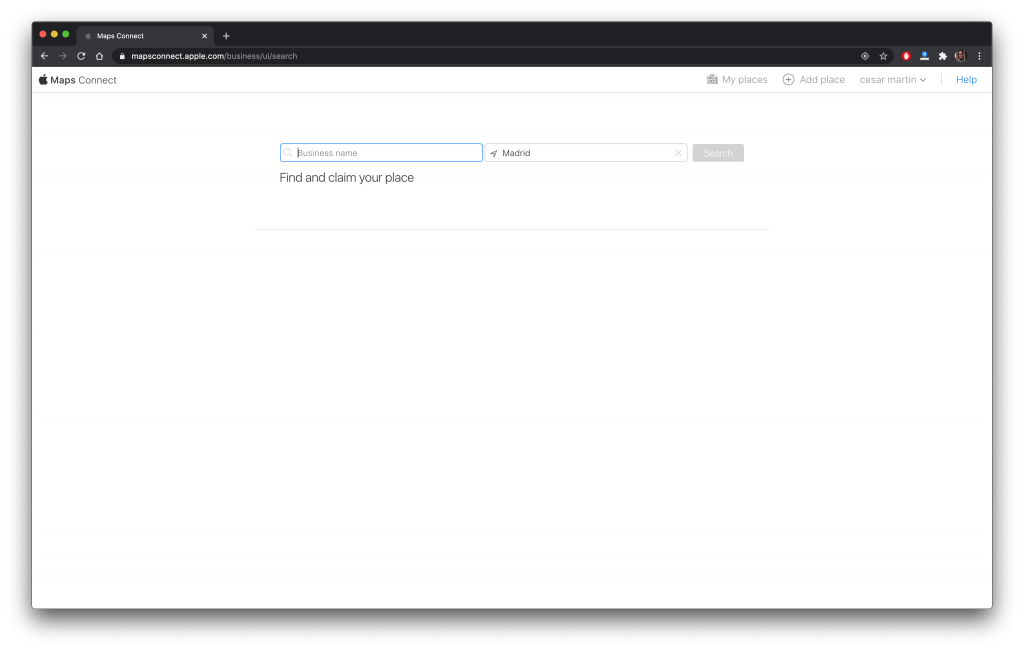
Agregar mi pequeña empresa en Apple Maps
Paso 4. Lea y acepte los Términos de uso.
Paso 5. Ingrese el nombre y la ubicación de su empresa para encontrar su listado en el directorio de Apple Maps. Si no lo encuentra, haga clic en «Agregar nuevo lugar».
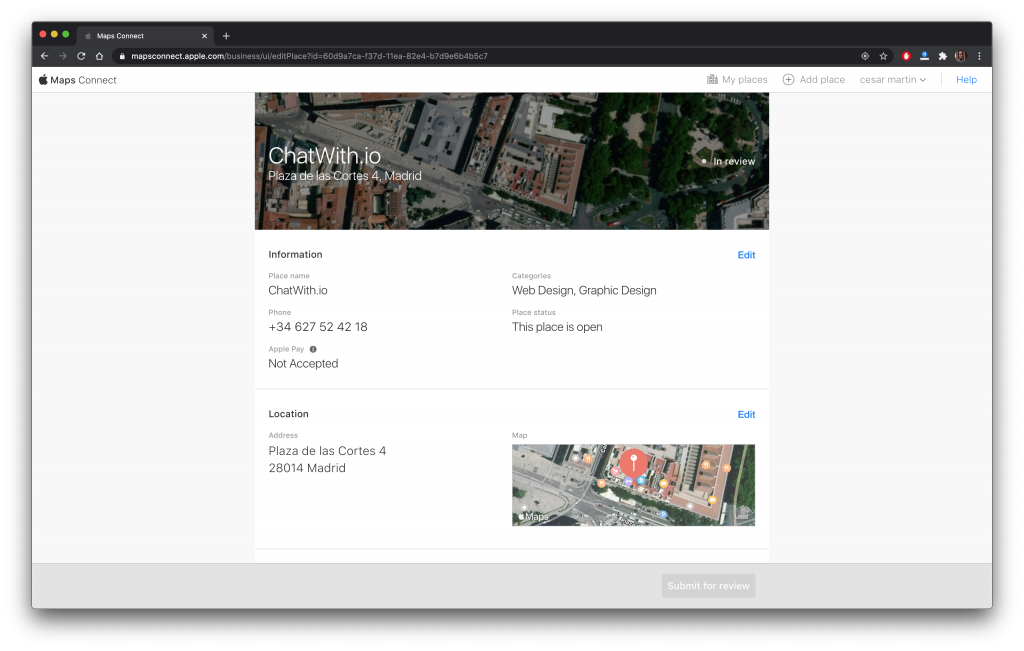
Encuentre y reclame su negocio en Apple Maps
Paso 6. Ingrese la siguiente información comercial:
- Nombre del lugar (nombre de la empresa)
- Estado del lugar (ya sea «Este lugar está abierto» o «Este lugar se ha mudado o cerrado»)
- País
- Categorías
- Número de teléfono
- Apple Pay («Aceptado» o «No aceptado»)
- Agregar información comercial para incluirla en Apple Maps
NOTA: Hay más de 1340 categorías comerciales para elegir. Afortunadamente, le he ahorrado el tiempo y el trabajo de tener que buscarlos todos.
Paso 7. Después de enviar su información, haga clic en «Llámame ahora» para activar una llamada telefónica a tu empresa. Por teléfono, recibirá un código de 4 dígitos que deberá ingresar en la pantalla.
Personalmente, no tuve suerte con nuestro sistema telefónico automatizado, así que envié un formulario de contacto.
Haga clic aquí para ponerse en contacto con Apple Maps para verificar su listado o solicitar la eliminación de cualquier duplicado.
- Verificar empresa en Apple Maps
- Verificar Aplicar listado de mapas por teléfono
Paso 8. Actualice la información de su empresa y los vínculos sociales, luego haga clic en «Reclamar este lugar» o «Enviar para revisión».
- Optimización de la lista de mapas de Apple
- Agregar dirección comercial para el listado de Apple Maps
- Actualizar el horario comercial en Apple Maps
- Agregar enlaces sociales a la lista de mapas de Apple
Paso 9. Cree el hábito de revisar la información de su empresa cada 3-4 meses. Este es especialmente el caso si cambia de marca, cambia de ubicación o cierra sus operaciones.
NOTA: Siempre que inicie sesión en su cuenta, deberá repetir los pasos 1-4. A continuación, se le dirigirá automáticamente al panel de su empresa.